Ayer se publicó una nueva versión de la preview de Windows 10, el siguiente sistema operativo con el que está trabajando Microsoft.
Se han solucionado muchos problemas que no son visibles y siguen trabajando con todo lo que los usuarios reportan.
Novedades
Dentro de las novedades visibles nos encontramos con la parte correspondiente a OneDrive.
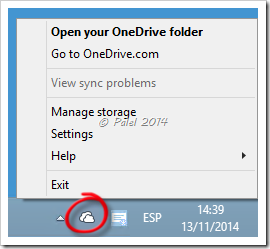
Desde la Configuración (Settings) podremos decidir qué carpetas queremos sincronizar, algo que ya tuvimos en las primeras versiones de él allá por noviembre del 2012 y que hasta ahora lo podíamos hacer, pero no de forma fácil.
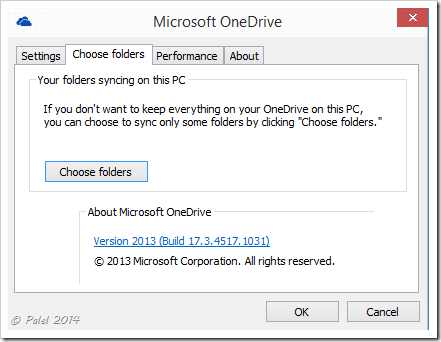
Y ya tenemos disponible una característica anunciada hace un tiempo pero que en aún no aparece en Windows 8: Desde el Explorador de archivos de Windows, dentro de la estructura de carpetas de OneDrive y tanto en carpetas como en archivos tenemos la opción de obtener su enlace para compartir directamente, por correo o en una conversación por Skype, por ejemplo.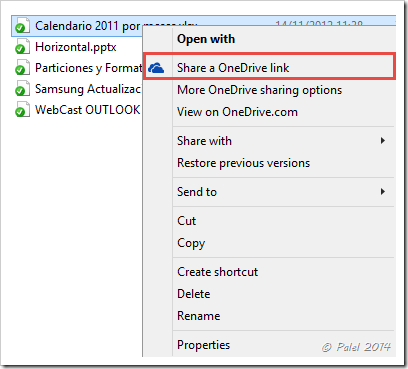
Los usuarios piden y los ingenieros tratan de satisfacerlos y así ha sido con las opciones de los botones que se muestran en la Barra de tareas de búsqueda y tareas (multitarea o Escritorios Virtuales). Se ha agregado la opción de mostrarlos o no dentro del menú contextual de la barra de tareas.
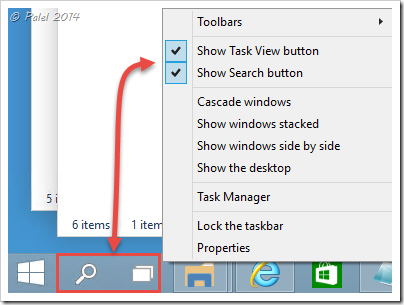
Y recordar que ahora el usuario decide con qué pantalla iniciar: en el Escritorio con el menú de inicio o en la pantalla de Inicio nativa de Windows 8.
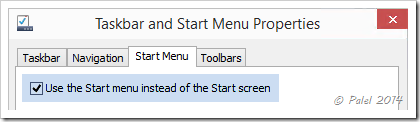
Una cuestión visual ya que por lo visto los usuario se quejaban de que era difícil encontrarlos: Los tres puntos que aparecen en las aplicaciones Moderm UI en la parte superior izquierda para abrir los comandos disponibles se han convertido en tres rayas.
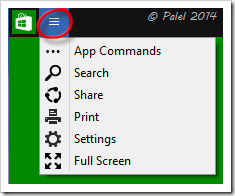
Para los que nos gustan los métodos abreviados:
– App Commands = Windows + Z
– Search = Windows + F
– Share = Windows + H
– Settings = Windows + I
Nueva aplicación
Se ha agregado una nueva aplicación Insider Hub desde la que estar al día de todas las novedades de Windows 10. Desde él también se pueden enviar feedback.
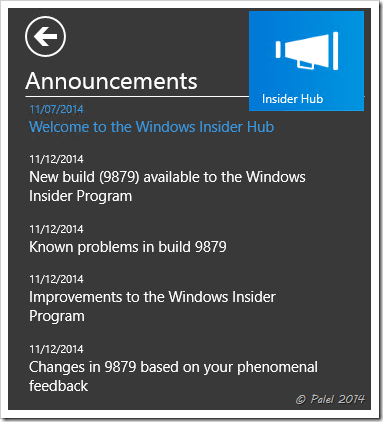
Búsquedas
Las búsquedas las podemos lanzar de varias formas: Desde el Menú Inicio – Buscar, desde el botón Buscar anclado a la Barra de tareas (si no lo hemos ocultado), pulsando el método de teclado Windows + F; en cualquiera de sus formas una vez hayamos escrito el término buscado si pulsamos la tecla Entrar se nos abrirá la aplicación Search (también listada dentro de All Apps (Todas las aplicaciones) del menú Inicio.
Desde allí podemos filtrar en dónde buscar: Web, Archivos, Configuraciones, Aplicaciones, Imágenes o Vídeos en la Web.
Disponemos del engranaje para configurar la aplicación y acceder al historial.
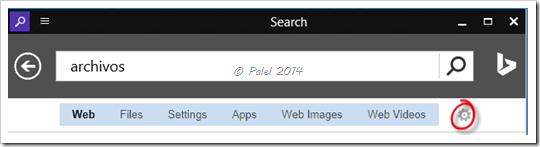











Deja un comentario (CONSULTAS no, esas en los Foros de las Comunidades)